
Wi-Fi 연결을위한 암호는 우리가 정기적으로 사용하는 것이 아닙니다. 사실, 우리는 필요한 경우에만 찾을 필요가 있습니다. 새 장치를 Wi-Fi 네트워크에 연결. 다른 비밀번호와는 달리 은행, 소셜 네트워크, 이메일 계정 등 집 어디에서나 적어 둘 수있는 Wi-Fi 비밀번호입니다.
이런 식으로 우리가 그것이 무엇인지 기억하고 싶을 때 그것이 무엇인지 알아 내려고 미쳐 버릴 필요가 없습니다. 해당 종이를 분실하고 라우터 하단에서 해당 데이터를 찾을 수없는 경우 (일부 운영자는이를 포함하지 않거나 시간이 지남에 따라 지워짐), 우리는 Windows로 전환해야합니다.
장비가 연결된 Wi-Fi 네트워크의 Wi-Fi 네트워크의 암호를 알기 위해 아래에서 자세히 설명하는 단계를 수행해야합니다.
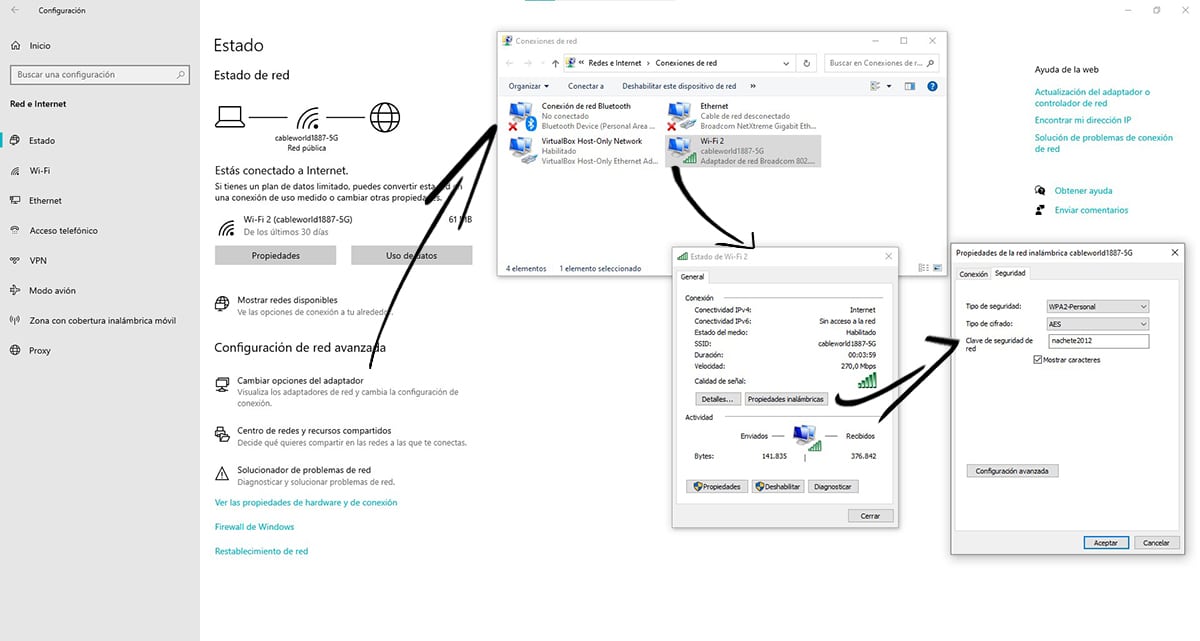
- 우선, 작업 표시 줄에서 시간 옆에있는 Wi-Fi 연결을 나타내는 아이콘을 오른쪽 버튼으로 클릭하고 네트워크 및 인터넷 설정 열기.
- 그런 다음 섹션 내에서 네트워크 설정 고급 클릭 어댑터 옵션 변경.
- 그러면 새 창이 열립니다. 우리 팀의 네트워크 연결.
- 다음 단계에서는 연결된 Wi-Fi 네트워크 위에 마우스를 놓고 에스타.
- 클릭해야하는 구성 창이 표시됩니다. 무선 속성.
- 새 창이 열리면 보안 탭을 클릭하고 문자 표시 상자를 선택하십시오. 네트워크 보안 키 섹션에 암호가 표시되도록합니다.
Windows 계정의 관리자가 아닌 경우이 정보에 액세스 할 수 없으므로 강제로 라는 타사 응용 프로그램을 통해 암호를 기억하십시오. 무선 키 보기.